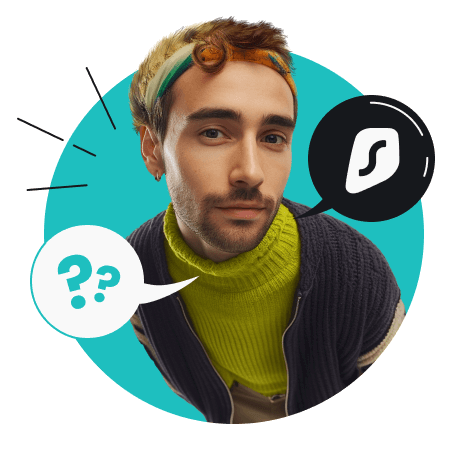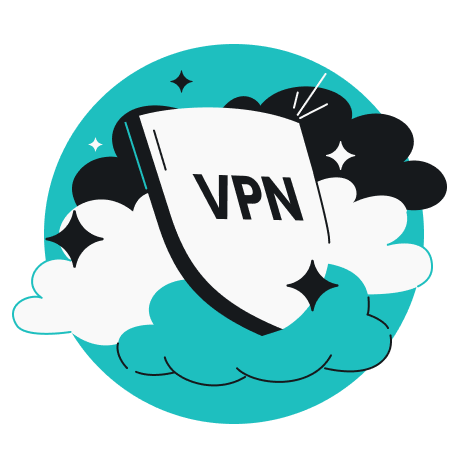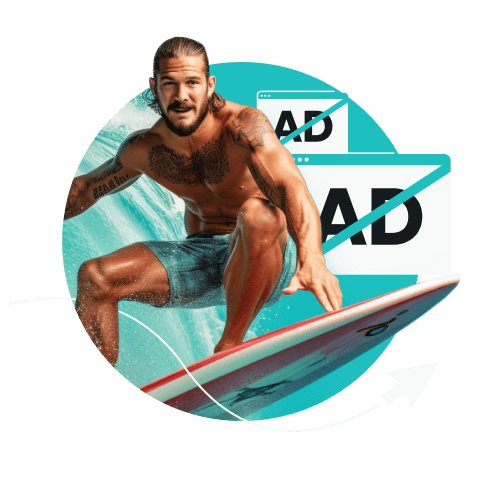Роздільне тунелювання VPN, яке в додатку Surfshark називається Bypasser, — це функція VPN (віртуальної приватної мережі), яка дозволяє користувачеві вибирати, які дані потрібно захищати VPN-шифруванням, а які передавати без нього.
Припустимо, що під час користування VPN на комп’ютері з Windows 10 ви помітили, що якийсь вебсайт працює повільно. Ви можете вимкнути VPN на деякий час або (що набагато зручніше й безпечніше) використовувати функцію роздільного VPN-тунелювання, щоб виключити дані цього сайту з трафіку, який проходить через VPN-сервер.. Тепер ви будете користуватися цим сайтом так, ніби у вас немає VPN, і водночас зберігати VPN-захист для решти онлайн-трафіку.